简介
Kate 是一个免费、扩平台、具有众多功能的文本编辑器,功能非常丰富,可以让你更轻松地查看和编辑所有的文本文件。Kate 可以让你同时编辑和查看多个文件,既可以在标签页中查看,也可以在分割视图中查看,并且还附带了多种插件,包括一个嵌入式终端,可以让你直接从 Kate 中启动控制台命令,强大的搜索和替换插件,以及一个预览插件,可以让你看到你的 MD、HTML 甚至 SVG 的样子。
功能(官方介绍)
应用程序功能

- 水平垂直分割窗口,同时查看编辑多个文档
- 众多插件:内嵌终端、SQL 插件、构建插件、GDB 插件、文件中替换等等
- 多文档界面 (MDI)
- 会话支持
通用功能

- 编码支持 (Unicode 及许多其他编码)
- 双向文字渲染支持
- 换行符支持 (Windows、Unix、Mac),包括自动检测
- 网络透明 (可打开远程文件)
- 可通过脚本扩展
高级编辑功能
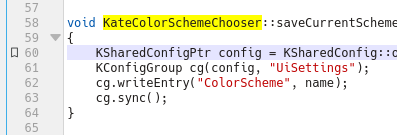
- 书签系统 (也支持断点等功能)
- 滚动条标记
- 行修改指示器
- 行号
- 代码折叠
语法高亮

- 语法高亮支持 300 多种语言
- 括号匹配
- 智能实时拼写检查
- 高亮选中词
编程功能
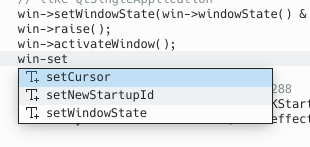
- 可编程自动缩进
- 智能注释与取消注释处理
- 带参数提示的自动补全
- Vi 输入模式
- 矩形方块选择模式
搜索和替换

- 增量搜索,也称为 “输入时搜索”
- 支持多行搜索及替换
- 正则表达式支持
- 在多个打开的文件中或者磁盘上的文件中进行搜索及替换
备份与还原

- 保存时备份
- 通过交换文件在系统崩溃时恢复数据
- 撤消/重做系统
下载
-
浏览器搜索框输入Kate进行搜索,

选择官网进入,网址
-
进入官网界面如下:

-
选择点击获取按钮,

网页进入到获取页面,可以看到提供了Linux、Windows和macOS版本,
根据需求选择下载,这儿就以Windows版为例,选择点击下载。
安装
-
下载后是个exe安装程序,双击运行开始安装。
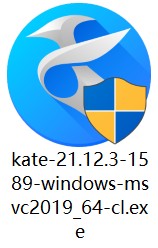
-
打开进入欢迎界面,点击Next。

-
进入选择程序安装用户选项,单击Next。

-
进入安装位置选择界面,选择好后,点击Next。

-
进入选择开始菜单文件夹,单击Install。

-
开始安装了,稍等一下。

-
安装完成,点击Finish。

软件打开界面如下:
显示界面可以根据自己的习惯设置一下,网上有许多设置教程,可以看一下。






















 1063
1063











 被折叠的 条评论
为什么被折叠?
被折叠的 条评论
为什么被折叠?








